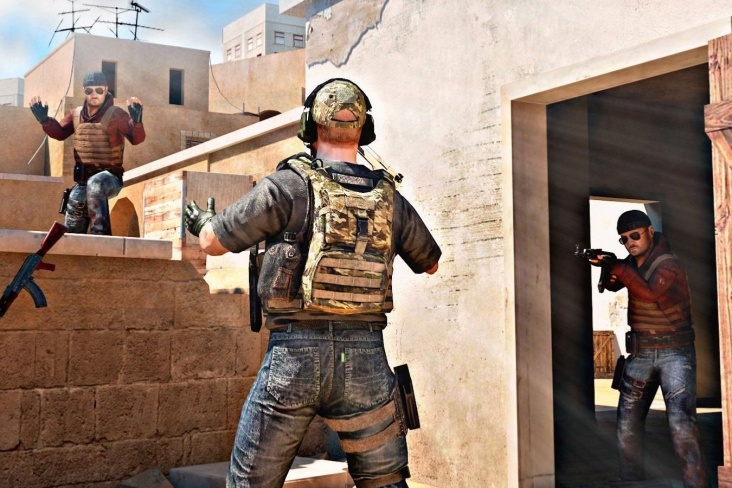
Официально онлайн-шутер Standoff 2 доступен лишь на смартфонах, но поиграть в мобильный аналог Counter-Strike можно и на ПК. Без костылей в этом случае не обойдётся, поэтому рассказываем, что нужно сделать.
Способов запустить Standoff 2 на ПК не так много. В первую очередь вам понадобится стабильно работающий эмулятор и немного терпения.
Какой эмулятор для игры в Standoff 2 на ПК выбрать
BlueStacks — возможно, самый популярный эмулятор, позволяющий запускать мобильные приложения с Android на ПК. На нём и остановим свой выбор.
Как настроить BlueStacks для игры в Standoff 2
Во-первых, скачайте эмулятор BlueStacks версии 4.190.0.5002, но только с проверенных источников. После скачивания установите его на ПК. Как только эмулятор установится, нажмите на значок Windows на вашем рабочем столе и в поисковой строке введите словосочетание «режимы игры».
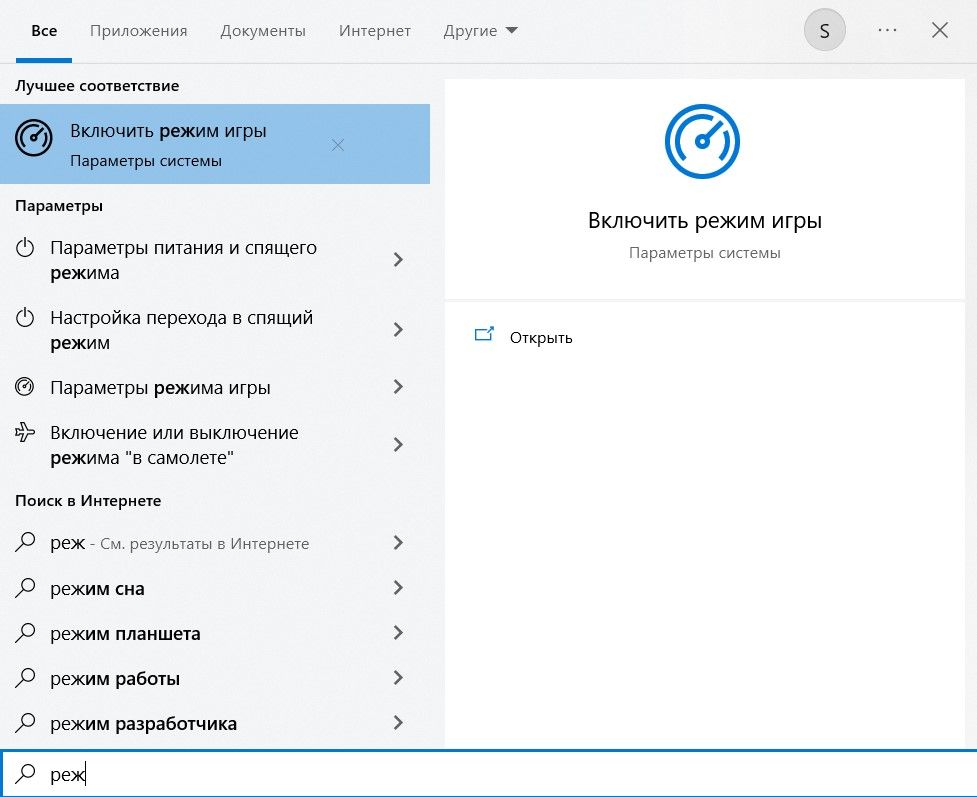
Первый шаг
Фото: «Чемпионат»
Нажмите на «Включить режим игры». После открытия режима нажмите на «Настройки графики». Далее открываем «Обзор» и указываем путь к файлам эмулятора. Название файлов: HD-Player.exe и BstkSVC.exe.
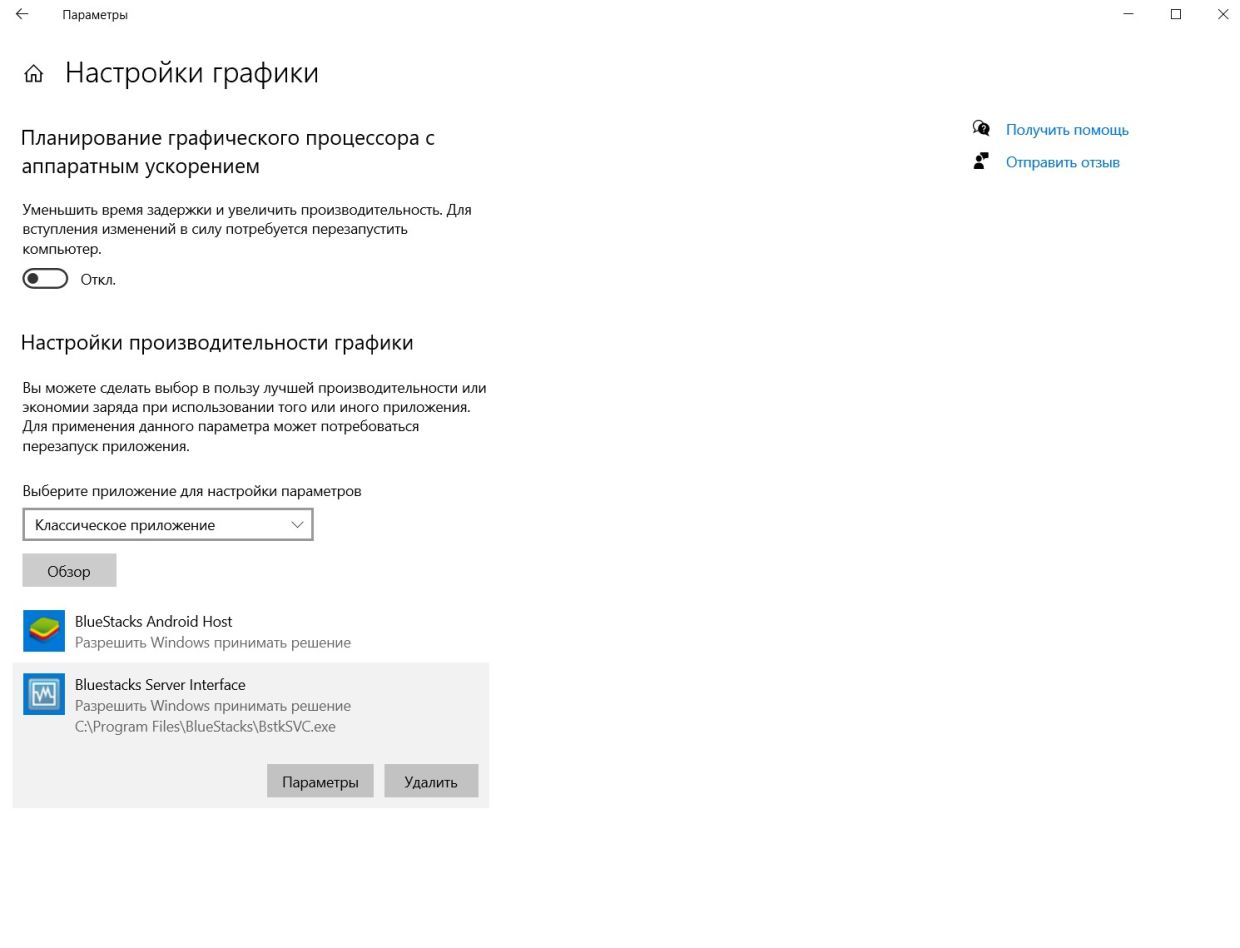
Второй шаг
Фото: «Чемпионат»
Далее нажимаем на файлы, открываем «Параметры» и включаем «Высокую производительность» для каждого из файлов. После этого заходите в эмулятор, скачивайте Standoff 2 и нажимайте на три полоски. Откройте «Настройки».
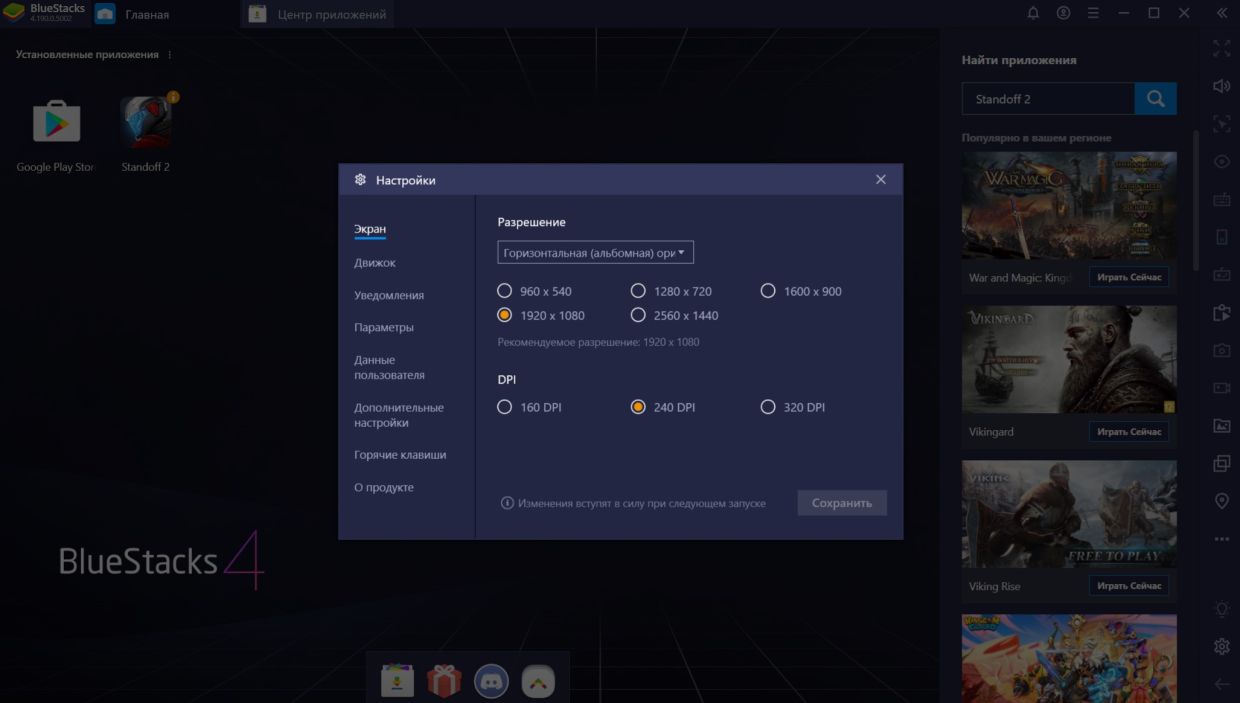
Третий шаг
Фото: «Чемпионат»
В разделе «Экран» установите родное разрешение и DPI. Далее – в раздел «Движок». Выберите OpenGL для нормального отображения неба.
В разделе «Производительность» укажите количество ядер CPU. Лучше указывать максимальное количество ядер. Если ваш процессор четырёхъядерный, то указываем четыре ядра. В разделе FPS укажите значение от 60 до 240 FPS. В этом случае лучше указывать 240 FPS для максимальной плавности игры.
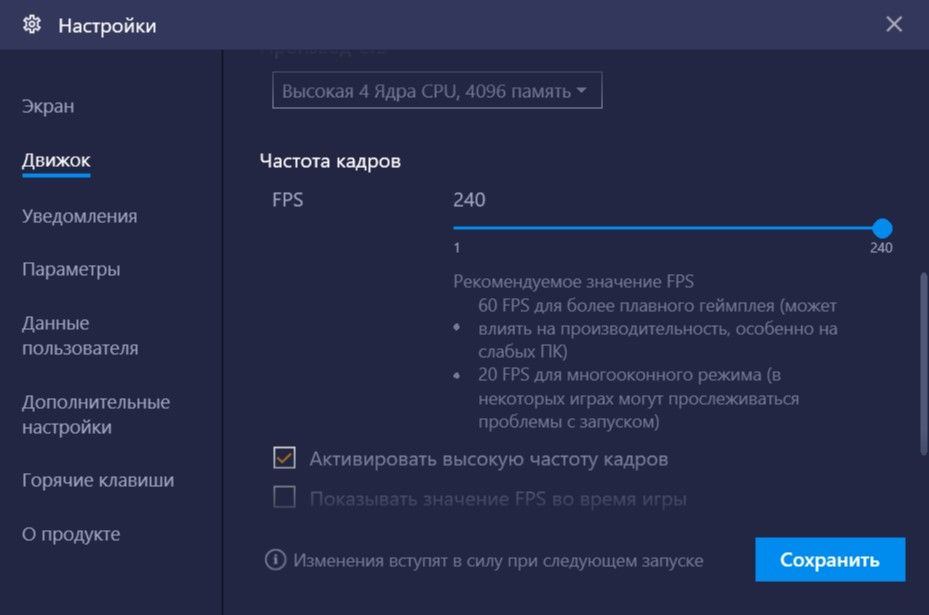
Четвёртый шаг
Фото: «Чемпионат»
Установите настройки графики на максимальные или высокие (если видеокарта и процессор на ПК слабые) в самой игре. Перед запуском игры убедитесь, что закрыли все ненужные фоновые программы и браузер.
Как настроить управление Standoff 2 на ПК
Без тщательной и продуманной настройки Standoff 2 на эмуляторе вы вряд ли сможете делать фраги. Даже передвигаться, приседать и прыгать будет трудно. Чтобы не выглядеть беспомощным в глазах других игроков, откройте «Настройки управления» в самой игре и настройте клавиши на ваш вкус.
Для начала нажмите на пункт «Кнопка» в разделе «Прыжок». Это нужно для того, чтобы она отображалась на вашем экране во время игры.
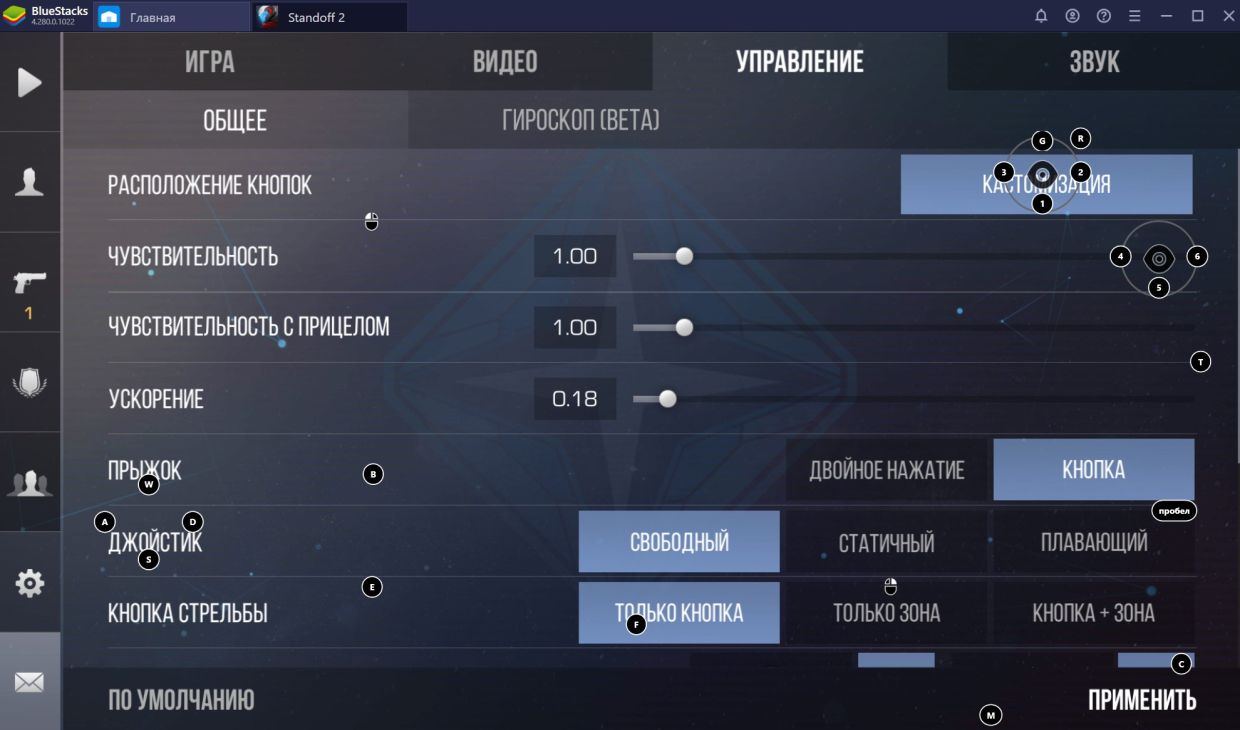
Управление
Фото: «Чемпионат»
Далее нажимаем на пункт «Кастомизация» и приступаем к настройке управления. Нажмите на значок клавиатуры, как на скриншоте ниже:
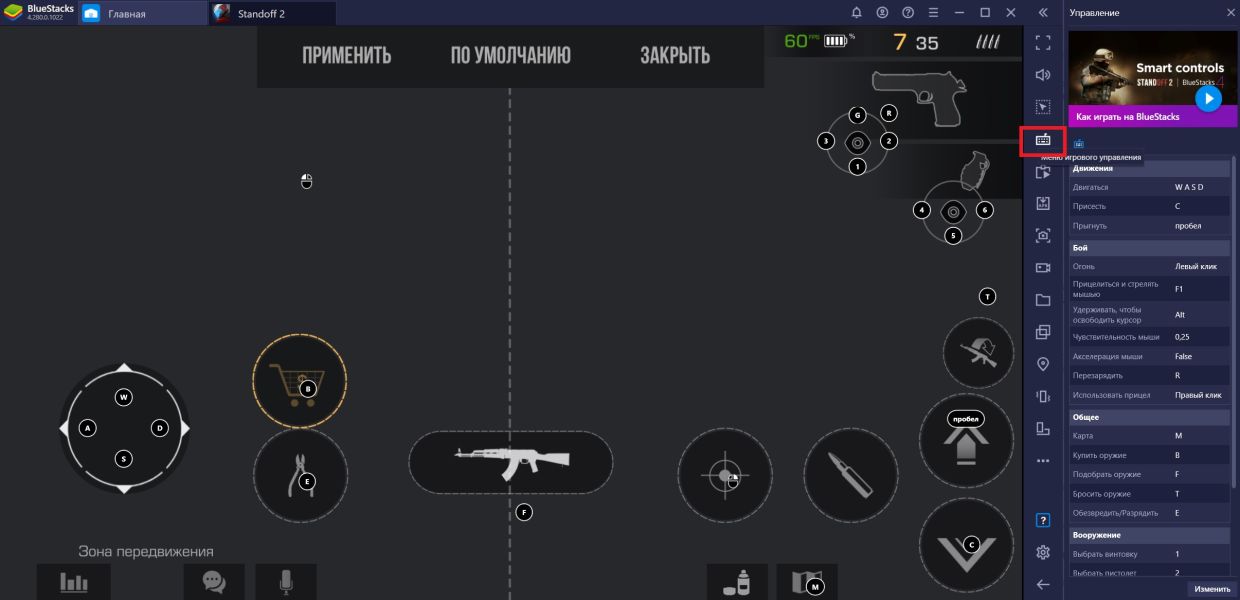
Управление
Фото: «Чемпионат»
После нажатия на значок вы увидите выпадающее меню. Нажмите на «Открыть редактор управления». После этого откроется редактор с контроллерами.
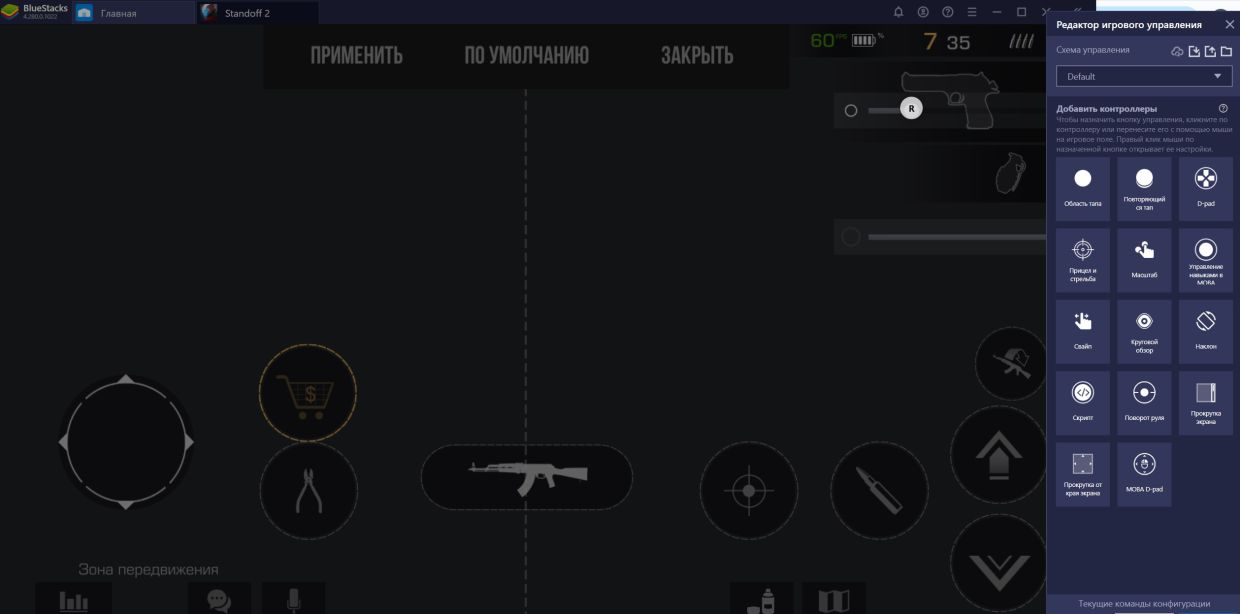
Управление
Фото: «Чемпионат»
Для передвижения персонажа выберите D-pad и перетащите элемент в соответствующую область на экране, как на скриншоте ниже:
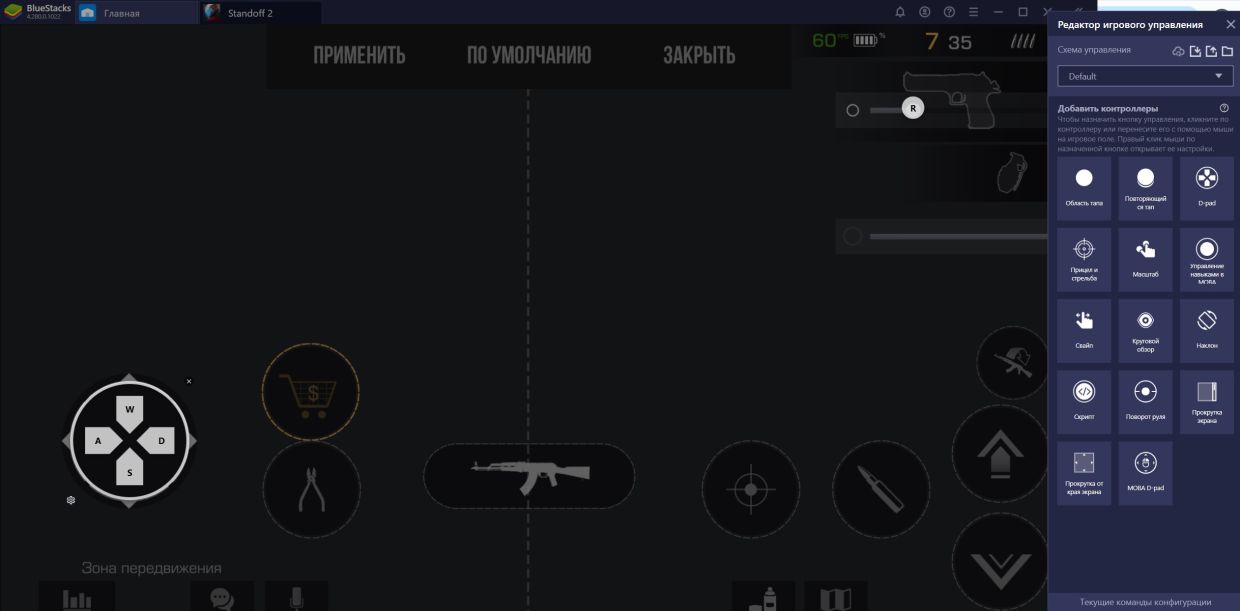
Управление
Фото: «Чемпионат»
Далее пропишите остальным элементам управления кнопки, просто кликнув на каждый из них левой клавишей мыши. Должно получиться так:
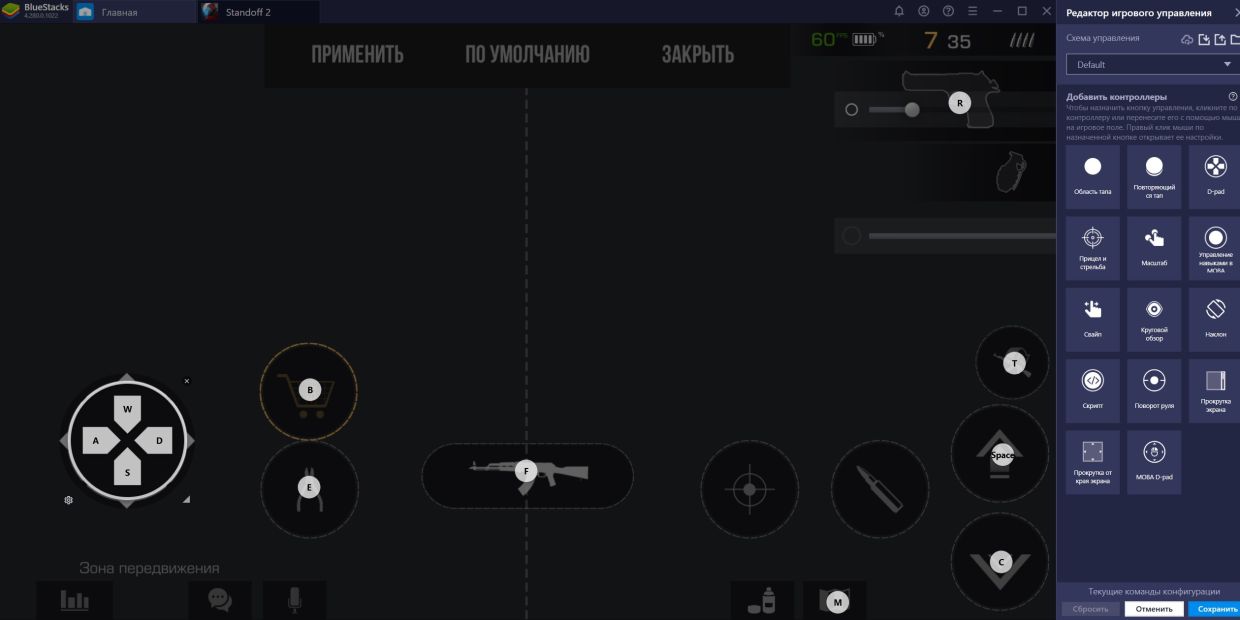
Управление
Фото: «Чемпионат»
После этого нужно настроить круговой обзор. Этот элемент управления обязателен, чтобы вы смогли выбрать тип оружия и гранат. Перетаскиваем обозначение «Круговой обзор» на нужную область на экране. Прописываем нужные для вас клавиши. Должно получиться следующее:
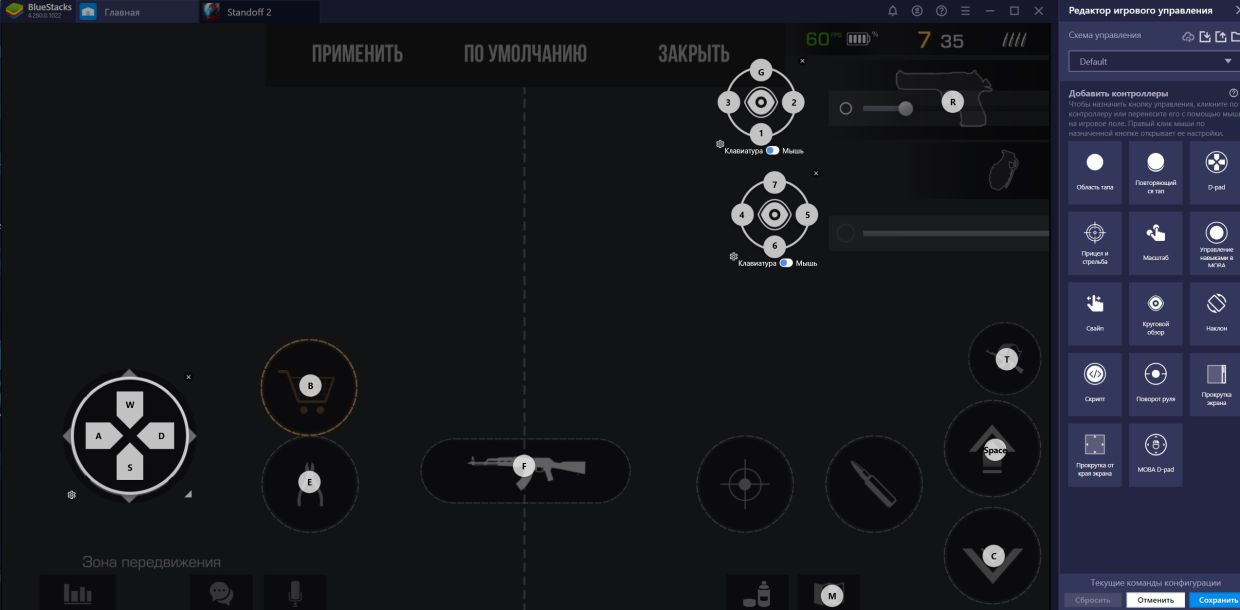
Управление
Фото: «Чемпионат»
В конце нужно будет настроить обзор мышью и прописать клавишу стрельбы. Для начала перетаскиваем контроллер «Прицел и стрельба» в правую часть экрана. По умолчанию будет стоять клавиша F1, но вы можете её изменить. При нажатии на F1 будет активироваться круговой обзор мышью на ПК.
Нажав на эту клавишу правой кнопкой мыши, вы увидите меню настройки кнопки. В этом меню проставьте галочку напротив «Включить режим» и разместите на поле иконку в виде мыши над контроллером стрельбы из оружия.
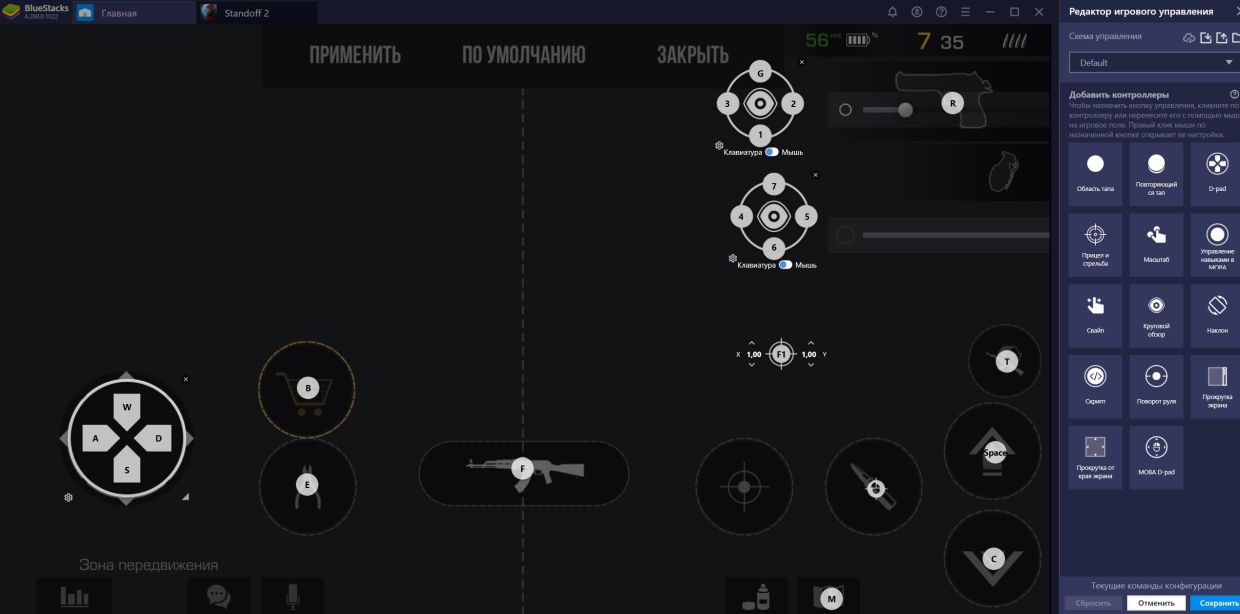
Управление
Фото: «Чемпионат»
И финальный этап — настройте клавишу прицеливания. Щёлкните по зоне прицеливания правой кнопкой мыши и назначьте правый клик мыши на этот элемент. В конце у вас должна получиться подобная раскладка:
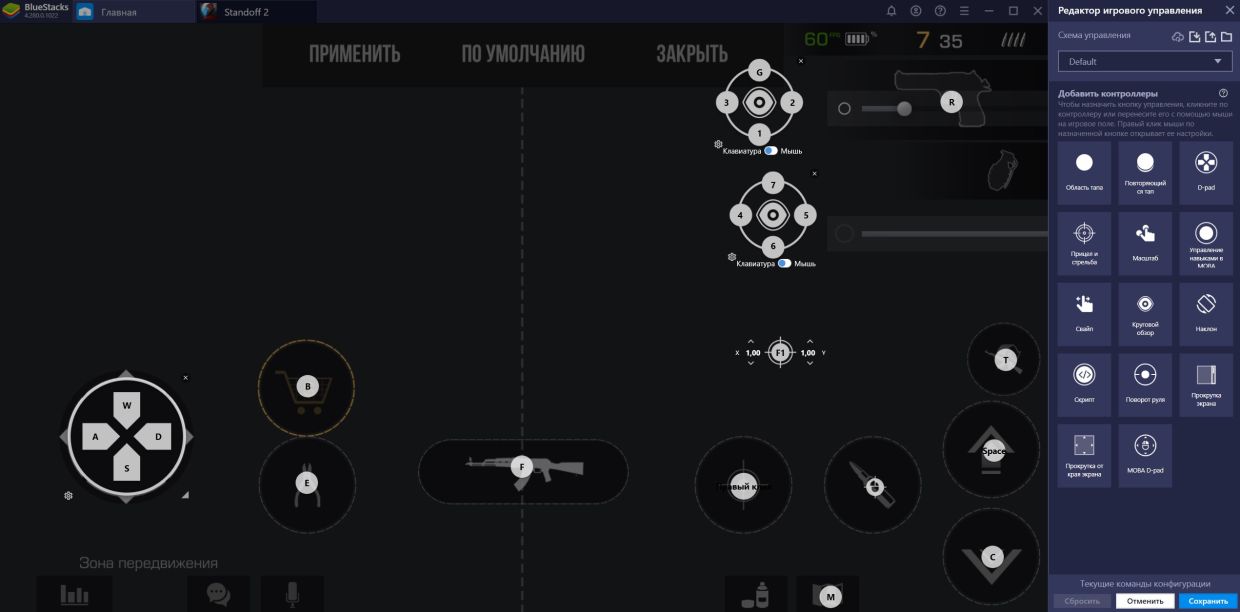
Управление
Фото: «Чемпионат»
Всё готово для игры в Standoff 2 на ПК. Пишите в комментариях, если возникли трудности при настройке эмулятора или управления. Постараемся помочь!


